随着科技的不断进步,笔记本电脑的功能也日益多样化,其中手触屏功能为用户带来了更加直观和便捷的操作体验。华为笔记本电脑作为市场上的热销品牌之一,深受用户...
2025-04-27 19 笔记本电脑
随着信息技术的快速发展,笔记本电脑已成为我们日常生活中不可或缺的一部分,而连接网络是其发挥最大功能的基础。如果您对如何为您的笔记本设置网络连接感到困惑,本文将为您详细介绍笔记本电脑安装网络的全过程,并指出您在安装过程中可能需要准备的工具。
在开始安装网络之前,了解笔记本电脑支持的网络连接类型是重要的一步。常见的网络连接类型包括有线网络(以太网)和无线网络(WiFi)。两者各有优劣,但大多数现代笔记本电脑都配备了无线网卡,使其可以轻松接入无线路由器。

确保您有以下工具准备就绪,以便顺利进行网络安装:
笔记本电脑
有线网络需准备以太网线
无线网络需保证有活跃的WiFi信号
网络驱动程序安装光盘或访问官方网站下载驱动程序的权限
网络设置与配置需要的操作系统权限(如Windows系统管理员权限)
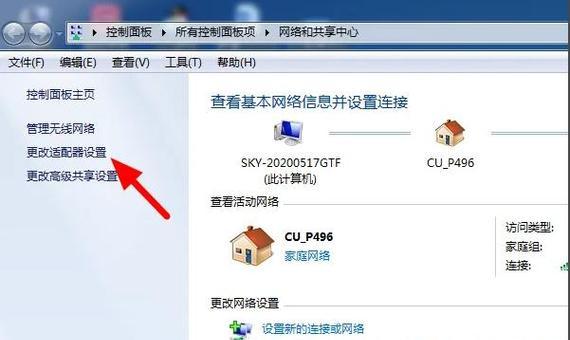
1.确认网络连接类型
确定要通过有线还是无线网络连接。有线网络提供更稳定的连接,但需要物理连线;无线网络更加灵活,但可能受到距离和障碍物的影响。
2.连接有线网络
a.插入以太网线
将以太网线的一端连接到笔记本电脑的网卡接口,另一端连接到路由器或交换机。
b.配置网络设置
在Windows中,系统通常会自动检测到新硬件,并尝试安装必要的驱动程序。如果系统未能自动完成,您可能需要手动安装驱动程序,通常可以通过随设备附带的安装光盘进行安装,或者从制造商的官方网站下载安装。
3.连接无线网络
a.启用无线网卡
确保您的无线网卡已经启用。通常可以使用快捷键(如Fn按键加上特定功能键)开启或关闭无线功能。
b.添加无线网络
在笔记本电脑无线网络列表中选择可用的WiFi网络,点击“连接”,输入安全密码后完成连接。
c.安装或更新驱动程序
如果连接遇到问题,可能需要检查无线网卡驱动程序是否需要更新。您可以通过设备管理器或专门的驱动程序更新工具来完成这一工作。
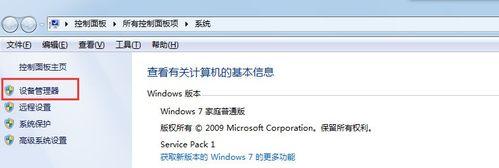
在网络安装过程中可能会遇到各种问题,比如连接不稳定、驱动程序安装错误等,本文提供一些常见的问题解决方案:
1.驱动程序问题
如果遇到驱动程序问题,可以尝试卸载当前驱动并重新安装最新版本。确保下载的驱动程序与您的操作系统相匹配。
2.网络连接不稳定
检查路由器设置和信号强度。如果信号弱,尝试更换位置或重启路由器。确保没有其他设备干扰WiFi信号。
3.网络安全性
连接到互联网时,请确保您的网络连接安全,使用WPA2或更高级的加密方式保护您的数据。
通过上述步骤,您应该能够顺利完成笔记本电脑的网络安装工作。记住,良好的网络连接对笔记本电脑来说至关重要,不仅能保证您高效工作,还能让您的娱乐和沟通更加便捷。若在安装过程中遇到困难,请按照相应的解决方案进行排错。希望本文为您的笔记本网络安装提供了必要的指导与帮助。
标签: 笔记本电脑
版权声明:本文内容由互联网用户自发贡献,该文观点仅代表作者本人。本站仅提供信息存储空间服务,不拥有所有权,不承担相关法律责任。如发现本站有涉嫌抄袭侵权/违法违规的内容, 请发送邮件至 3561739510@qq.com 举报,一经查实,本站将立刻删除。
相关文章

随着科技的不断进步,笔记本电脑的功能也日益多样化,其中手触屏功能为用户带来了更加直观和便捷的操作体验。华为笔记本电脑作为市场上的热销品牌之一,深受用户...
2025-04-27 19 笔记本电脑

随着技术的飞速发展,笔记本电脑市场日益成熟,各大厂商纷纷推出具有竞争力的产品以吸引消费者。华为作为国内知名的科技巨头,其推出的笔记本电脑D16备受关注...
2025-04-26 28 笔记本电脑

随着智能手机的普及,用户对手机的操作体验越来越重视。深色模式作为vivo手机中一个重要的功能,它不仅可以减少屏幕对眼睛的刺激,还能在一定程度上节省电量...
2025-04-26 37 笔记本电脑

在快节奏的现代生活中,我们经常需要提醒自己一些重要的日子,如朋友的生日、纪念日或是下一个假期的开始。OPPO手机作为市场上受欢迎的智能手机之一,提供了...
2025-04-26 44 笔记本电脑

在数据分析和报告中,折线图是一种非常强大的可视化工具。它可以清晰地展示数据随时间变化的趋势。本文将详细介绍使用WPS表格制作折线图的步骤,并提供一些确...
2025-04-26 34 笔记本电脑

在信息技术日新月异的今天,重装操作系统或进行系统维护是许多电脑用户不得不面对的问题。而使用老毛桃U盘启动盘工具则成为解决这些问题的一个便捷途径。本文将...
2025-04-26 32 笔记本电脑